Linux - это одна из самых распространенных операционных систем, используемых в мире разработки и серверных приложений. Ее гибкость и открытая архитектура делают ее особенно популярной среди программистов и системных администраторов. Важной информацией, которую нужно знать о своей системе Linux, является версия и разрядность - 32-битная или 64-битная.
Знание версии и разрядности вашей операционной системы Linux может быть полезным при установке программ и драйверов. Версия Linux обозначает конкретную версию ядра операционной системы, а разрядность определяет размер доступной памяти и возможности обработки данных. Некоторые программы и драйверы могут быть оптимизированы только для определенных версий и разрядностей Linux, поэтому важно знать эту информацию.
Существует несколько способов узнать версию и разрядность вашей Linux-системы. Один из простых способов - использовать команду "uname" в терминале. Просто введите в терминале команду "uname -a" и нажмите клавишу Enter. В результате вы увидите информацию о версии ядра и разрядности вашей системы. Если отображается "x86_64", это означает, что у вас 64-битная система, а если отображается "i386" или "i686", то это 32-битная система.
Более подробную информацию о версии и разрядности Linux можно получить, используя команду "lsb_release -a", которая отобразит информацию о дистрибутиве Linux, его версии и разрядности. Эта команда также отображает другую полезную информацию, такую как выделенное имя дистрибутива и идентификатор дистрибутива.
Знание версии и разрядности Linux может быть полезным при работе с программами и драйверами, а также при установке и настройке системы. Эта информация позволяет выбрать правильную версию программы или драйвера, чтобы они полностью совместимы с вашей системой и работали без проблем. Узнавая версию и разрядность Linux, вы сможете использовать свою систему более эффективно и получить наибольшую отдачу от нее.
Определение битности Linux: как узнать версию?

Определение битности операционной системы Linux (32-битная или 64-битная) может быть полезной информацией при установке или обновлении программного обеспечения. Существуют несколько способов узнать версию Linux и ее битность.
Второй способ - использование команды "file" для определения битности исполняемого файла "ld-linux.so.2". Введите команду "file /usr/lib/ld-linux.so.2" в терминале и нажмите Enter. Если результат содержит "ELF 64-bit", значит у вас 64-битная версия Linux, а если "ELF 32-bit", то 32-битная.
Используя любой из этих способов, вы сможете определить битность вашей операционной системы Linux и продолжить установку нужного программного обеспечения совместимого с вашей версией.
Различия между 32-битной и 64-битной версией Linux
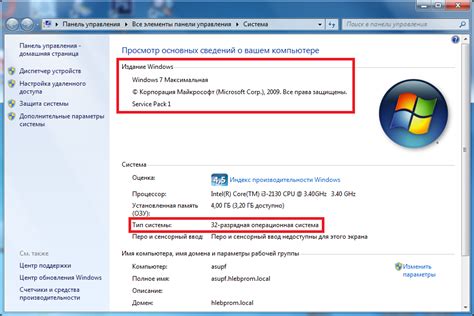
- Адресное пространство: Одно из основных преимуществ 64-битной архитектуры заключается в возможности адресации значительно большего объема физической и виртуальной памяти. 32-битная версия Linux может обрабатывать адресацию только до 4 гигабайтов, в то время как 64-битная версия позволяет адресовать до нескольких терабайтов оперативной памяти. Это особенно важно для вычислительно интенсивных задач, которым требуется большой объем памяти.
- Производительность: За счет более широкой адресации памяти, 64-битная версия Linux может обрабатывать больший объем данных одновременно и выполнять операции быстрее. Это предоставляет преимущества в области работы с графическими приложениями, видео-редактирования и обработки больших объемов данных.
- Поддержка: Некоторые новые технологии и аппаратное обеспечение могут требовать 64-битную версию Linux для полноценной поддержки. В то же время, старые программы и устройства могут быть совместимы только с 32-битной версией. Важно учитывать совместимость при выборе версии Linux для установки.
- Расходы на память: За счет увеличенной адресации и ширины регистров, 64-битная версия Linux может требовать больше объема памяти для хранения кода и данных, чем 32-битная версия. Это может быть незначительным фактором, но следует учитывать при работе с ограниченным объемом памяти.
В целом, выбор между 32-битной и 64-битной версией Linux зависит от конкретных потребностей и особенностей использования системы. Для большинства обычных задач и стандартного набора программ, 32-битная версия Linux может быть достаточной. Однако, если у вас есть потребность в работе с большим объемом памяти или современными технологиями, 64-битная версия Linux может быть предпочтительнее.
Как узнать версию Linux на командной строке?

Узнать версию Linux на командной строке можно с помощью нескольких простых команд.
Если вы хотите узнать только версию ядра Linux, вы можете использовать команду uname -r. Она выведет только номер версии ядра.
Чтобы узнать архитектуру вашей системы, используйте команду uname -m. Она выведет информацию о типе процессора, на котором работает Linux.
Еще одна полезная команда - cat /etc/os-release. Она покажет информацию о версии дистрибутива Linux, такую как название и номер версии.
Теперь вы знаете, как узнать версию Linux на командной строке!
Использование команды "uname -m"

Чтобы использовать команду "uname -m", вам необходимо открыть терминал и ввести эту команду в командной строке. Нажмите "Enter", чтобы выполнить команду.
После выполнения команды "uname -m" вы увидите один из следующих результатов:
- x86_64: это означает, что ваша система является 64-битной.
- i686: это означает, что ваша система является 32-битной.
Знание версии вашей операционной системы может быть полезным при выборе программного обеспечения для установки или при поиске информации для устранения ошибок или проблем на вашей системе.
Использование команды "file /sbin/init"

Команда "file" предоставляет информацию о типе файла. Передавая ей путь к исполняемому файлу "/sbin/init", мы можем получить подробную информацию о системе.
Используйте следующую команду в терминале:
file /sbin/initКак узнать версию Linux через графический интерфейс?

Если вы предпочитаете работать с графическим интерфейсом Linux, то есть несколько способов узнать версию операционной системы.
1. Нажмите на иконку "Настройки" в меню приложений. Обычно она находится в верхней панели.
2. В открывшемся окне "Настройки" найдите раздел "О системе" или "Сведения о системе" и откройте его.
3. В данном разделе вы увидите информацию о версии и названии вашей операционной системы Linux. Обычно указаны и основные компоненты, такие как дистрибутив, версия ядра и окружение рабочего стола.
4. Можно также воспользоваться графическим системным монитором. Он позволит вам получить более подробную информацию о вашей системе. Для этого в меню приложений найдите иконку "Монитор системы" или аналогичное приложение и откройте его.
5. В системном мониторе найдите раздел или вкладку "О системе" или "Сведения о системе" и откройте его.
6. В этом разделе вы увидите подробную информацию о вашей системе, включая версию операционной системы Linux, тип аппаратной платформы и другие характеристики.
Таким образом, воспользовавшись графическим интерфейсом Linux и указанными способами, вы сможете легко узнать версию вашей операционной системы без необходимости использования командной строки.